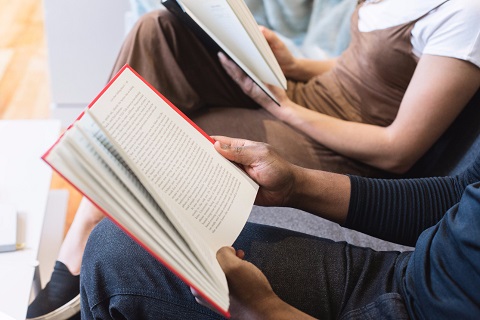今天有人在家里做客吃饭,买了一瓶大瓶的可乐,有2.5L,喝了一半还剩下一半没有喝完,今天是喝不下了,扔了很可惜,不知道放到明天还可以喝吗。隔夜的可乐能喝吗?隔夜......
2023-04-30 1686

windows版本下需要先安装ffmpeg工具:
1:先下载指定(https://ffmpeg.zeranoe.com/builds/) 有Static,Shared,Dev三个版本,
可以下载了static版本(是个zip压缩包),解压到指定目录,去配置环境变量,比如d:ffmpegbin,这样bin下面的ffmpeg.exe就可以在命令行中使用了,可以用ffmpeg -version测试一下:
2:安装ffmpeg的python扩展,该扩展可以让你直接在python脚本中直接调用,而不需要单独运行命令: pip install ffmpeg-python
3:需要注意一点的是,有的情况调用该库会报错('ffmpeg' 不是内部或外部命令,也不是可运行的程序 或批处理文件。),这时需要将python安装目录下Lib文件夹的subprocess.py文件中大概656行中的shell参数改为True
4:假如提示ffmpeg为外部命令错误时,将ffmpeg的路径带上:
代码如下:
def getImage(video_path): base_path = os.path.join(os.path.join(os.getcwd(), "mp4"), video_path) img_count = 1 crop_time = 0.0 try: while crop_time <= 22.0: #转化22s的视频 os.system('D:ffmpeg-20191210-e73688e-win64-staticbinffmpeg -i %s -y -f image2 -ss %s %s.jpg'% (base_path, str(crop_time), str(img_count))) img_count += 1 crop_time += 0.01 #每0.01秒截取一张照片 print('视频转化完成!!!') except Exception as e: print(e)def save(): dir_s = os.path.join(os.getcwd(), "image") if os.path.exists(dir_s): shutil.rmtree(dir_s) os.mkdir(dir_s) for root, dirs, tmps in os.walk(os.getcwd()): for file in tmps: if file.endswith("jpg") and os.path.exists(os.path.join(dir_s, file)) is False: shutil.move(file, dir_s)video_path = "of2.mp4"getImage(video_path)save()
标签: Python3 ffmpeg视频转换工具使用方法解析
相关文章
今天有人在家里做客吃饭,买了一瓶大瓶的可乐,有2.5L,喝了一半还剩下一半没有喝完,今天是喝不下了,扔了很可惜,不知道放到明天还可以喝吗。隔夜的可乐能喝吗?隔夜......
2023-04-30 1686
豇豆是生活中很常见的蔬菜食物,适当食用可以为人体带来很多的好处,但是也有许多要注意的地方,那么吃豇豆的好处和坏处有哪些?豇豆有什么功效?豇豆中含有的营养成分具有......
2023-04-30 1678
黑芝麻是很常见的一种食物,吃黑芝麻具有护发的作用,而且还有很多其他的功效,常吃黑芝麻对身体好处有很多,黑芝麻的吃法有很多,可以煮粥吃,还有很多其他的吃法,那么黑......
2023-04-30 1700
百合是一种较为常见的中药食物,在很多饮食中都可以添加百合,具有很好的养生功效,那么百合和什么一起煮汤好?百合与什么食物搭配最好?百合可以与很多食物一同煮汤,但是......
2023-04-30 1575
眼周围长脂肪粒一般是由于脂肪代谢紊乱、不良化妆习惯引起的。清洁完皮肤后,用消毒过的针挑出脂肪粒白头,再用棉签蘸取适量的酒精对局部消毒,防止发生感染。用质地清爽的......
2023-04-30 1502